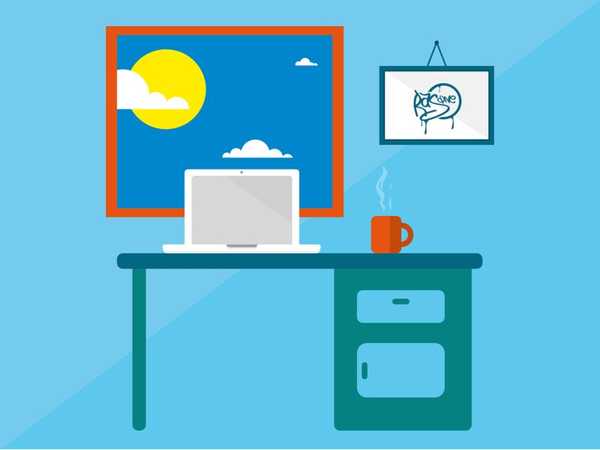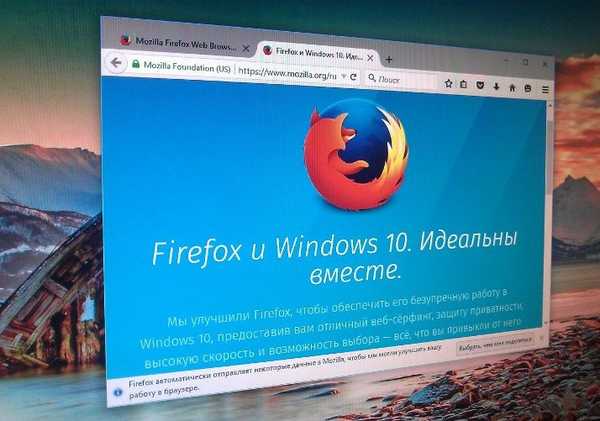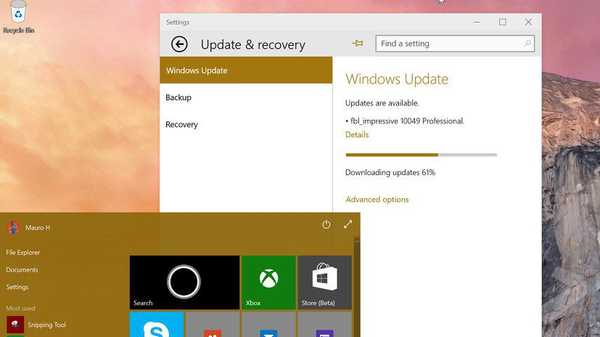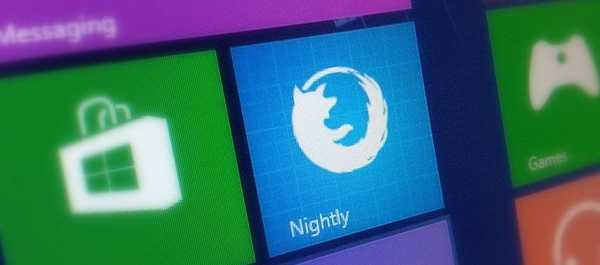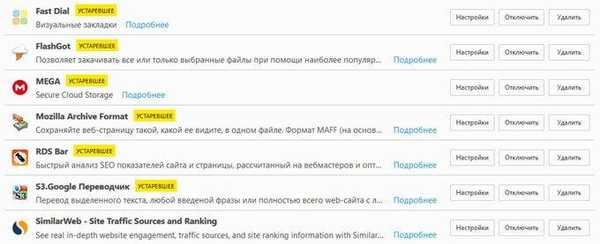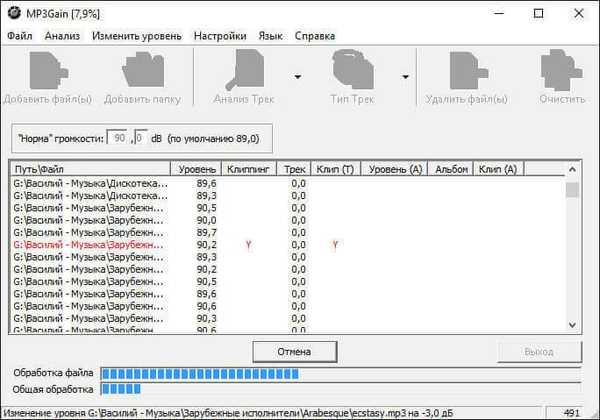
Besplatni program MP3Gain koristi se za povećanje glasnoće MP3 audio datoteka. MP3Gain može normalizirati glasnoću MP3 datoteka, dovodeći audio datoteke u istu razinu zvuka.
Mislim da su mnogi naišli na činjenicu da audio datoteke u mp3 formatu pohranjene na računalu imaju različite razine glasnoće. Obično većina MP3 audio datoteka reproducira približno jednaku glasnoću tijekom reprodukcije, no među njima ima i audio datoteka koje zvuče znatno tiše od ostalih audio zapisa, ili obrnuto, glasnije od ostalih.
sadržaj:- Uključivanje ruskog jezika u MP3Gain Portable
- Dodavanje mp3 datoteka u MP3Gain
- Kako povećati glasnoću
- Promjena glasnoće u MP3Gain-u
- Zaključci članka
Razina glasnoće mp3 datoteka može se lako promijeniti: povećati ili smanjiti, odmah dovesti sve datoteke do jednog indikatora ili promijeniti samo pojedinačne audio datoteke. To se može učiniti pomoću posebnih programa koji su dizajnirani za normalizaciju zvuka u audio datotekama..
Program MP3Gain mijenja razinu zvuka: povećava ili smanjuje glasnoću mp3 glazbe, radi s pojedinačnim datotekama ili vrši grupnu obradu, mijenjajući razinu glasnoće za sve audio datoteke u mapi.
Besplatni program MP3Gain radi u Windows operativnom sustavu, aplikacija ima podršku za ruski jezik. Aplikacija ima jednostavno sučelje koje je razumljivo bilo kojem korisniku.
Program MP3Gain možete preuzeti sa službenog web mjesta programera (Glen Savier). Na stranici za preuzimanje naći ćete nekoliko opcija za program: redovite verzije za instalaciju na računalu i prijenosne (prijenosne) verzije koje ne zahtijevaju instalaciju. Sučelje aplikacije u različitim verzijama programa se ne razlikuje.
MP3Gain preuzimanjeMožete instalirati redovnu verziju programa na svoje računalo ili koristiti prijenosnu verziju MP3Gain Portable.
Kada koristite prijenosnu verziju, arhiva s programom preuzet će se na vaše računalo. Prvo raspakirajte arhivu, a zatim pokrenite program klikom na MP3GainGUI datoteku.
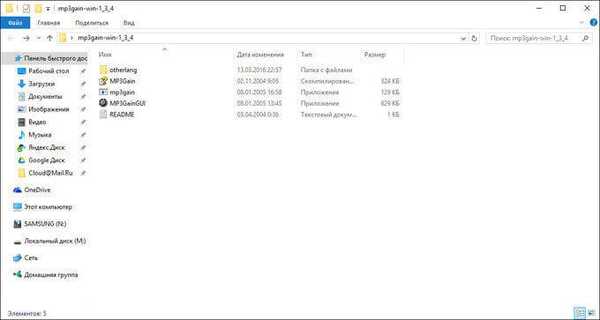
Uključivanje ruskog jezika u MP3Gain Portable
MP3Gain se prema zadanim postavkama otvara na engleskom, ali u izborniku nema stavke "Languare". Možete omogućiti ruski jezik na sljedeći način: idite u mapu "otherlang", a zatim premjestite datoteku "Russian.mp3gain" u mapu s programom "mp3gain-win - ***".
Zatim pokrenite MP3Gain program, u izborniku ćete vidjeti stavku "Jezici", u kontekstnom izborniku odaberite ruski: "Ruski". Odmah nakon toga, MP3Gain će svoje sučelje promijeniti u ruski.
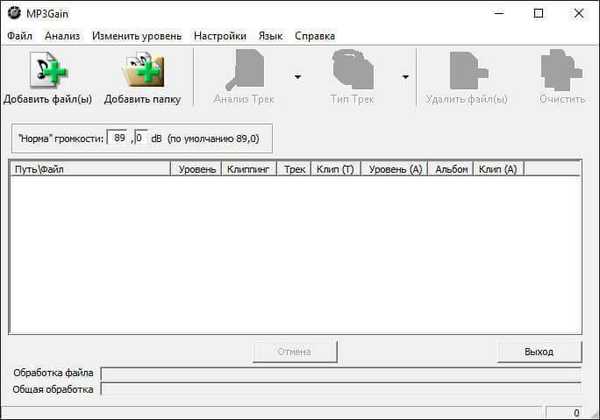
Zatim pogledajmo kako koristiti MP3Gain za promjenu razine zvuka audio datoteka.
Dodavanje mp3 datoteka u MP3Gain
Pomoću gumba "Dodaj datoteke (datoteke)" ili "Dodaj mapu" u program se dodaju pojedinačne audio datoteke u MP3 formatu ili se otvara mapa u koju se pohranjuju mp3 datoteke.
Zatim kliknite na gumb "Analiza praćenja". Nakon dovršetka analize, nasuprot audio datoteke, u stupcu "Level" vidjet ćete razinu glasnoće ove datoteke. Na primjer, prema zadanom je u MP3Gainu odabrana norma glasnoće od 89,0 dB. Ovaj je zvučni zapis 6 dB glasniji od "norme" (pogledajte pokazatelje "Razina" i "Trag").
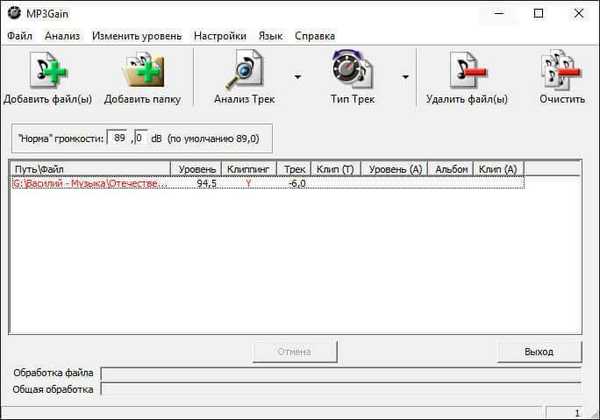
Kako povećati glasnoću
Da biste povećali "normu" volumena, u polje volumena "Norm" unesite novu razinu glasnoće. Zatim kliknite stavku izbornika "Promijeni razinu", u kontekstnom izborniku odaberite "Primijeni vrstu zapisa" ili "Primjeni vrstu albuma" za album.
Nakon obrade, u prozoru programa prikazat će se mp3 datoteka s novom razinom glasnoće. Za reprodukciju odaberite audio datoteku u prozoru MP3Gain, desnom tipkom miša kliknite datoteku i u kontekstnom izborniku odaberite "Reproduciraj mp3 datoteku"..
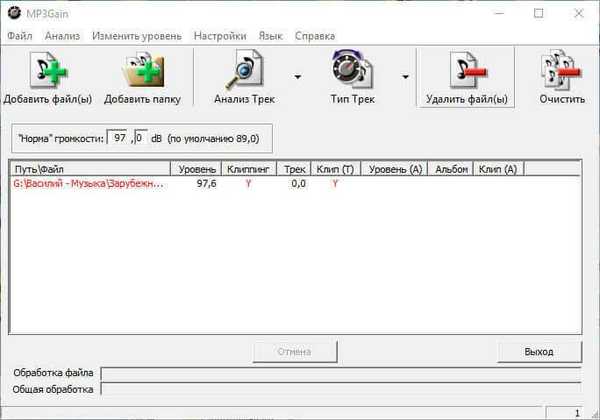
Ako vas promjena glasnoće ne zadovolji, audio datoteku možete vratiti u prethodno stanje. Da biste to učinili, idite na izbornik "Promjena razine", u kontekstnom izborniku kliknite stavku "Odustani od promjene razine". Na drugi način: desnom tipkom miša kliknite datoteku, u kontekstnom izborniku odaberite "Otkaži promjenu razine".
Imajte na umu da program MP3Gain mijenja samo glasnoću MP3 audio datoteka, a kvaliteta zvuka ostaje nepromijenjena. Ako je početna audio datoteka loše kvalitete, nakon obrade datoteka će zvučati glasnije ili tiše, a kvaliteta zvuka se neće promijeniti.
Možda će vas zanimati i:- Tomahawk player - glazba s Interneta i računala
- Radio Point Plus - program za slušanje radija putem interneta
Promjena glasnoće u MP3Gain-u
Kliknite gumb "Dodaj mapu", a zatim odaberite mapu s audio datotekama na vašem računalu. Zatim kliknite na gumb "Analiza praćenja". Nakon završetka analize pročitajte njene rezultate..
U stupcu "Razina" prikazuje se trenutni volumen audio datoteka.
U stupcu "Isječak" prikazuju se oznake (daws), što ukazuje da je u ovoj datoteci prisutan vanjski šum (ove mp3 datoteke označene su crvenom bojom). Čak i ako se buka uopće ne čuje, u pjesmi se čuju zvukovi.
Stupac "Prati" prikazuje promjene razine glasnoće u odnosu na "normalnu" glasnoću postavljenu u programu.
Ako nakon obrade vidite stupac u stupcu "Clip (T)", to znači da će šum ostati u zapisu nakon promjene glasnoće.
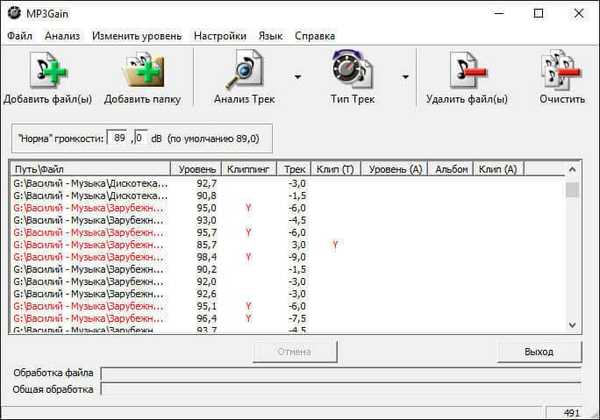
Da biste doveli do zajedničkog nazivnika, možete odabrati sljedeći algoritam radnji: promijeniti "normu" volumena, a zatim nakon analize obratite pažnju na stupac "Clip (T)". Ako su se pojavile oznake (rosa), empirijski odaberite razinu takvog volumena na kojoj te roze neće postojati ili će postojati minimalan broj takvih oznaka.
Da biste primijenili postavke, kliknite gumb "Vrsta zapisa". Nakon toga započet će grupna obrada audio datoteka u MP3Gain programu.
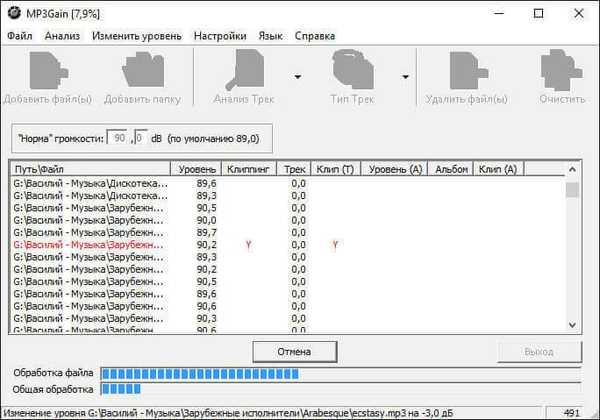
Nakon dovršetka obrade, koja će potrajati neko vrijeme, audio datoteke dovode se do ukupne razine glasnoće, u mom slučaju 90 dB. Nema stranih buka.
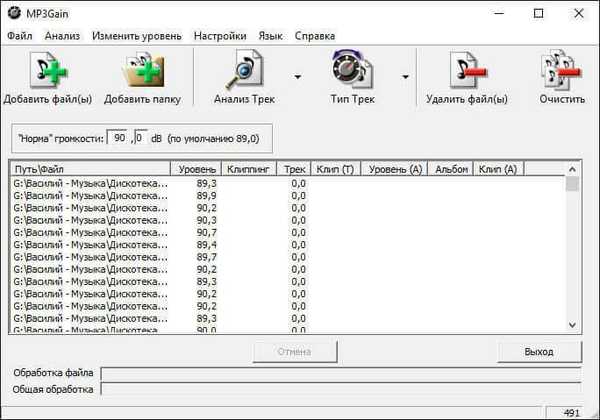
Kao rezultat akcija izvedenih ovim algoritmom, neće se izrazito povećati glasnoća zvuka, ali razina zvuka u mp3 datotekama postat će ista.
Za jače povećanje glasnoće zvuka, djelujte eksperimentalno.
Zaključci članka
Besplatni program MP3Gain dizajniran je za povećanje razine zvuka mp3 datoteka. Pomoću aplikacije možete mijenjati glasnoću u pojedinačnim audio datotekama ili obrađivati audio zapise u paketnom načinu. Nakon obrade, volumen MP3 audio datoteka na računalu će se normalizirati.
Povezane publikacije:- Šume Aura danju i noću
- AudioTag.info - kako saznati naziv pjesme ili melodije
- Ashampoo Music Studio 2018 (besplatno)
- All-Radio - mrežni radio i televizija
- CherryPlayer - audio i video s VK, Last.Fm, Billboard i YouTube